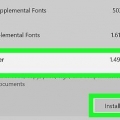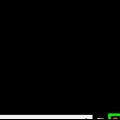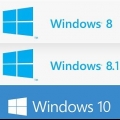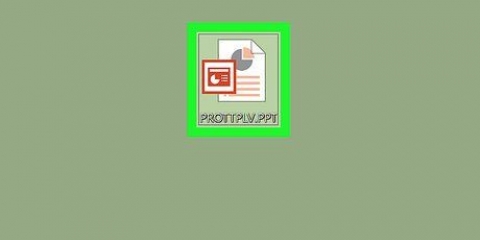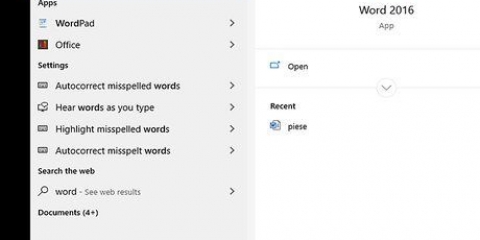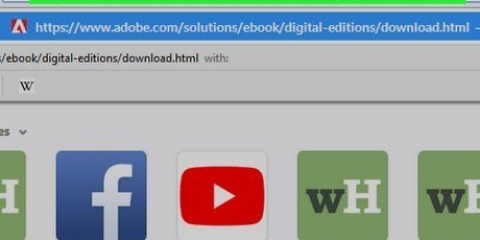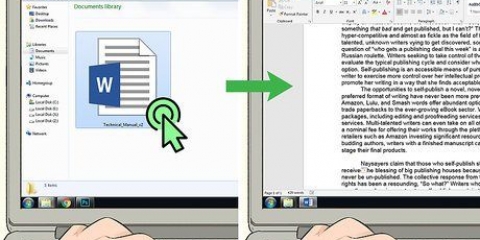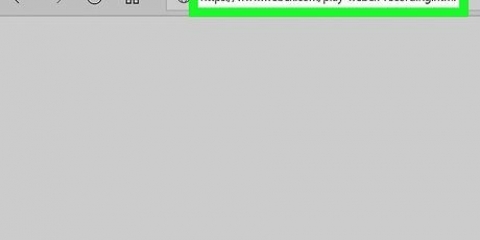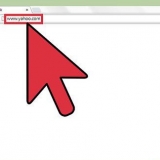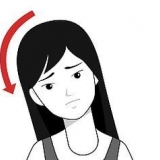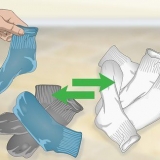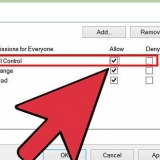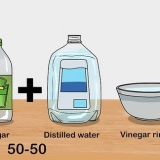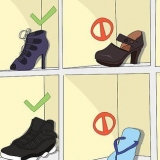Ændringer, du foretager i filen, gemmes automatisk, mens du arbejder. For at downloade filen efter at have foretaget ændringer skal du klikke på skruenøgleikonet i øverste højre hjørne og vælge Download en kopi. For at oprette en PDF fra Pages-filen skal du klikke på skruenøglen i øverste højre hjørne og vælge Print og klik derefter Åbn PDF når filen er konverteret.
Ved at bruge denne metode kan du muligvis se en PDF-version af Pages-filen på din pc, afhængigt af den version af Pages, der bruges til at oprette filen. Hvis ingen PDF er tilgængelig, bør du i det mindste kunne se et JPG-billede af dokumentets første side. Hvis du ikke kan se filtypenavne på din computer, som f.eks .lynlås, .pdf eller .jpg, så skal du aktivere denne funktion, før du fortsætter. 










Hvis du i stedet Hent se det, klik på det og derefter videre at installere. Du kan blive bedt om at bekræfte din handling i et pop op-vindue. I så fald skal du logge ind med dit Apple-id og din adgangskode for at bekræfte.
Åbn en pages-fil på en pc eller mac
Indhold
Denne vejledning viser dig, hvordan du åbner en fil oprettet i Apples tekstbehandlingsprogram Pages på Windows eller macOS. Hvis du bruger en Mac, skal du blot dobbeltklikke på filen, der ender med et ".pages` filtypenavn for at åbne den i Pages. På Windows kan du oprette en gratis iCloud-konto for at få adgang til og redigere Pages-filer i den officielle onlineversion af Pages. Hvis du ikke vil redigere filen, kan du prøve et hurtigt trick med at omdøbe filen for at se den som PDF eller JPG.
Trin
Metode 1 af 3: Brug af iCloud på nettet

1. Opret et Apple ID, hvis du ikke allerede har et. Hvis du vil være i stand til at se og redigere Pages-filer i Windows, er Apples officielle online Pages-program til iCloud den nemmeste måde at gøre det på. iCloud-konti er gratis, selvom du ikke har en iPhone, iPad eller Mac - du er begrænset til kun at bruge webapps, inklusive Pages. For at oprette et Apple ID, gå til https://appleid.æble.dk/konto?localang=da_DK og udfyld formularen.
- Du kan også bruge denne metode, hvis du har en Mac og har problemer med programmet Pages.

2. Gå med din browser tilhttps://www.icloud.com. Du bliver bedt om at logge på med dit Apple-id.

3. Indtast dit Apple ID, og klik på pilen. En tom adgangskode vises.

4. Indtast din Apple ID-adgangskode, og klik på pilen. Log ind på iCloud.
Hvis du har et Apple-produkt, såsom en Mac eller iPhone, tilsluttet dit Apple-id, bliver du bedt om at fuldføre dit login ved hjælp af totrinsgodkendelse. Følg instruktionerne på skærmen for at gøre dette.

5. Klik på appensider. Dette er det orange ikon med en hvid blyant og papir. Dette åbner onlineversionen af Pages.
Hvis den Pages-fil, du vil se eller redigere, er vedhæftet en e-mail, skal du downloade den, før du kan åbne den i Pages på nettet. Hvis du f.eks. bruger Gmail, skal du åbne beskeden og klikke på pilen på den vedhæftede fil for at downloade den.

6. Klik på et sky-ikon med en pil. Det er øverst på sider. Du vil nu blive bedt om at vælge en fil.

7. Vælg Pages-filen og klikAt åbne. Hvis du har downloadet det fra en e-mail, er det sandsynligvis i mappen Downloads. Filnavnet skal slutte med .sider. Dette vil uploade filen.

8. Dobbeltklik på filen i Pages for at åbne den. Indholdet af filen er nu synlig og kan redigeres.
Metode 2 af 3: Konverter til en zip-fil i Windows

1. Åbn mappen, der indeholder din Pages-fil. Gennemse dine filer i en filstifinder, og find den Pages-fil, du vil åbne.

2. Højreklik på filen og vælgOmdøbning. Denne mulighed giver dig mulighed for at omdøbe din fil.

3. Udskift forlængeren .sider ved hjælp af .lynlås. Fjern udvidelsen `.sider` i slutningen af din fils nuværende navn, og erstat den med en zip-udvidelse. Dette kan være nok til at åbne filindholdet som et zip-arkiv.
Du bliver bedt om at bekræfte, om du virkelig ønsker at ændre filnavnet. Vælg Ja hvis man bliver spurgt.

4. Udpak zip-filen. For at gøre dette, højreklik på zip-filen, vælg Pak alt ud og klik derefterpakker ud`. Dette vil udpakke filerne og automatisk åbne en mappe med samme navn som Pages-dokumentet.

5. Dobbeltklik på filen, der slutter med .sider. Dette skulle åbne en mappe med et par filer.

6. Dobbeltklik på mappenHurtigt blik. Hvis du ikke kan se denne mappe, skal du ikke bekymre dig, gå til næste trin.

7. Dobbeltklik på filenforhåndsvisning.pdf. Hvis du ser denne fil, vil et dobbeltklik åbne hele Pages-dokumentet i din standard PDF-fremviser (såsom din webbrowser eller Adobe Acrobat).
Hvis du ikke kan se den fil, men en fil med navnet forhåndsvisning.jpg, så kan du kun åbne et JPG-billede af den første side i filen.
Metode 3 af 3: Brug af Pages til macOS

1. Dobbeltklik på Pages-filen på din Mac for at åbne den i Pages. Pages er et gratis program, der leveres forudinstalleret på macOS. Medmindre du har afinstalleret programmet, skal du dobbeltklikke på en fil, der slutter med filtypen `.pages` skal automatisk vise filen i Pages.
- Hvis filen åbnes i et andet program, skal du højreklikke på filnavnet, vælge Åben med og vælg derefter sider.
- Hvis du ikke har Pages på din Mac, skal du fortsætte med denne metode.

2. Åbn App Store på din Mac. Hvis du ikke har Pages installeret, kan du geninstallere det fra App Store. App Store-ikonet ligner et hvidt `A` i en blå cirkel. Du kan finde den i mappen Programmer.

3. Klik på boksenAt søge. Det er i øverste venstre hjørne af App Store-vinduet.

4. Søg sider på App Store. Indtast dit søgeord i søgefeltet og tryk Vend tilbage på dit tastatur. Dette vil vise alle matchende resultater på en ny side.

5. Klik på skyikonet ved siden af appen Pages. Når du har afinstalleret programmet, vil du se et sky-ikon ved siden af det, så du hurtigt kan downloade det igen.

6. Dobbeltklik på Pages-filen på din computer. Nu hvor du har installeret Pages, kan du se og redigere det i Pages-appen.
Artikler om emnet "Åbn en pages-fil på en pc eller mac"
Оцените, пожалуйста статью
Lignende
Populær